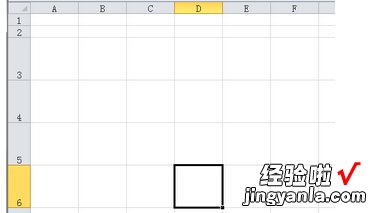经验直达:
- 怎样调整excel表格中的行距
- excel表格行间距怎么加大
一、怎样调整excel表格中的行距
方法/步骤
- 先来看看调整前与调整后的对比图吧,
- 方法1,比如一个单元格中输入了3行文字(换行时按AltEnter键),文字间的行距显得很挤,我们选中单元格,然后点击右键选择单元格格式,
- 在弹出的“单元格格式”对话框中,选择“对齐”选项卡,在垂直对齐设置框中,选择“两端对齐”,如图3所示,然后按确定键退出 。
- 然后通过拖动控制线把单元格的空间拉大,效果就会显示出来,如图4所示 。根据您能接受的行间距适当拖动控制线就OK了 。
- 方法2:还是先选中单元格,然后选择格式----拼音指南----显示或隐藏,
- 选择之后我们立刻就能看到效果,如图6所示,行间距加大了吧?
- 如果想让它再大点呢?仍然是选择格式---拼音指南,然后选择设置,
- 在“拼音属性”对话框中,选择“字体”选项卡 , 把字号设置的大一些,
- 然后点击确定,我们发现行间距又加大了 , 但是字号没有变大,正是我们所需要滴看看对比图及效果,不错吧?
- 方法3:这个方法很笨很笨的啦,就是一个单元格输入一行,然后调整单元格的行高来实现目的 , 但是很麻烦的哦,不建议采用此方法 。
二、excel表格行间距怎么加大
方法:
【excel表格行间距怎么加大 怎样调整excel表格中的行距】1、显示比例增加 。
2、行高、列宽增加 , 同时加大字号 。
3、使用鼠标左键点击、拖动所要变更的行,将其选择上 , 然后,点击“格式”移动 。到“行”,选择“行高 ”选项,给出行高值,即可快速改变行距 。
举例:
首先打开excel软件,在开始菜单里面的office栏里或者直接在桌面上打开,前提是你桌面上有excel的快捷方式 。
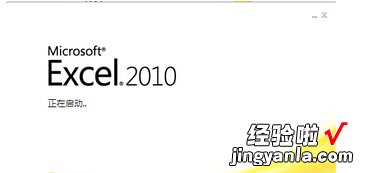
下图即是excel软件的界面 , 图中黑色的小框就是excel的单元格 。可以在里面输入数据信息 。所要改变的就是它的大小 。
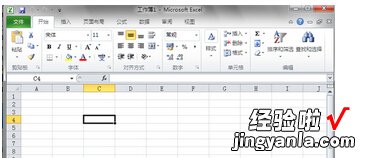
用鼠标左键点击软件左侧单元格的某个序号,如图所示,点击之后,整行的单元格都会处于被选定状态 。
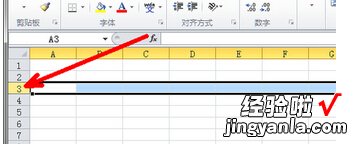
然后,按住鼠标左键,不要松开,向下拖动 , 随便选择几行,当然也可根据你自己的实际需要来选定 。如图所示 。
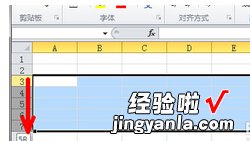
选定之后,把鼠标移动到序号之间的边线上,此时会出现一个向上向下的小箭头 , 此时,你向下拖动鼠标,让这一个单元格变长 , 如图所示 。
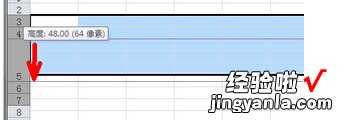
当拖到满意的长度时,就可以松开鼠标左键了 。这时 , 选定的那几行单元格的大小全部变成了刚才设定的大小了 。如图所示 。